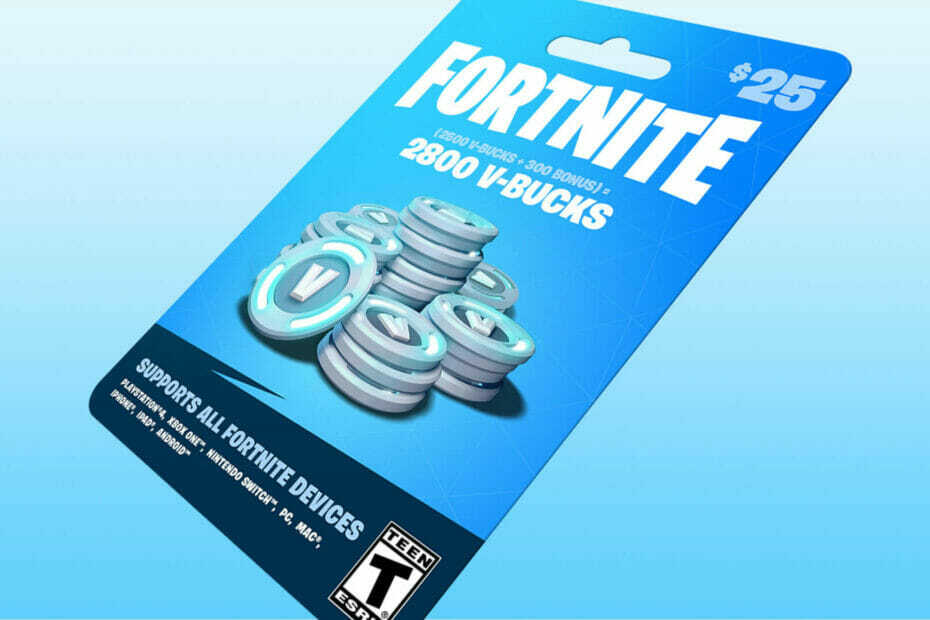Опитайте тези решения, за да коригирате PermissionError [Errno 13] Permission denied
- Ако Python не може да намери файл или няма необходимите разрешения за отварянето му, тогава може да възникне грешката PermissionError: [Errno 13] Permission denied.
- Издание 3.7 въведе Python в Microsoft Store, което може да причини грешки при отказан достъп.
- Най-новата версия на Python е 3.10.7 и е достъпна за macOS, Linux/UNIX и Windows 8 или по-нови.

хИНСТАЛИРАЙТЕ КАТО КЛИКНЕТЕ ВЪРХУ ИЗТЕГЛЯНЕ. ФАЙЛ
Коригирайте грешки в ОС Windows 11 с Fortect:
- Изтеглете Fortect и го инсталирайте на вашия компютър
- Стартирайте инструмента и Стартирайте сканирането за намиране на повредени файлове, които причиняват. проблеми.
- Щракнете с десния бутон върху Старт на ремонта за отстраняване на проблеми, засягащи сигурността на вашия компютър и. производителност.
Python е програма, предназначена за създаване на уебсайтове, софтуер и много други с помощта на език за програмиране от високо ниво. Потребителите обаче наскоро съобщиха, че получават грешка при отказ на разрешение в Windows 11. Ето как да коригирате PermissionError [Errno 13] Permission denied error в Python.
Тъй като Python използва език с общо предназначение, той може да се използва за изграждане на различни видове програми, вместо да се фокусира върху конкретна променлива.
За тези, които искат да научат повече за разработването и кодирането, Python е един от най-лесните езици за програмиране, което го прави идеален за начинаещи.
Защо получавам грешка отказано разрешение в Python?
Потребителите се сблъскват с PermissionError: [Errno 13] Permission denied error, ако предоставите на Python път към файла, който няма разрешение за отваряне или редактиране на файла. По подразбиране някои файлове не позволяват определени разрешения. Тази грешка може да възникне и при предоставяне на папка, а не на файл.
Ако файлът вече се управлява от друг процес, тогава може да срещнете грешката отказано разрешение в Python. Ако получавате Грешка по време на изпълнение на Python, ние предлагаме решения и за това.
Как тестваме, преглеждаме и оценяваме?
През последните 6 месеца работихме върху изграждането на нова система за преглед на начина, по който създаваме съдържание. Използвайки го, ние впоследствие преработихме повечето от нашите статии, за да предоставим действителна практическа експертиза по ръководствата, които направихме.
За повече подробности можете да прочетете как тестваме, преглеждаме и оценяваме в WindowsReport.
Как да поправя грешката с отказано разрешение на Python в Windows 11?
1. Проверете пътя на файла
Една от основните причини за PermissionError: [Errno 13] Permission denied е, защото Python се опитва да отвори папка като файл. Проверете отново местоположението, където искате да отворите файла, и се уверете, че не съществува папка със същото име.

Стартирайте os.path.isfile (име на файл) команда, която заменя името на файла с вашия файл, за да провери дали съществува. Ако отговорът е грешен, тогава файлът не съществува или Python не може да го намери.
2. Разрешаване на разрешения чрез chomd
Ако файлът няма разрешения за четене и запис, разрешени за всички, тогава може да срещнете грешката за отказано разрешение в Python. Опитайте да въведете chomd 755 име на файл команда и заместване име на файл с името на вашия файл.

Тази команда дава на всеки разрешение да чете, пише и изпълнява файла, включително собственика. Потребителите могат също да прилагат тази команда към цели директории. Изпълнение на ls -ал командата ще предостави списък с файлове и директории и техните разрешения.
3. Коригирайте разрешенията за файлове
- Придвижете се до местоположението на вашия файл във File Explorer.
- Щракнете с десния бутон върху файла и изберете Имоти.

- Щракнете върху Сигурност след това изберете вашето име под Групови или потребителски имена.

- Изберете редактиране и преминете и проверете разрешенията.

- Кликнете Приложи тогава Добре.
Коригирането на разрешенията на файла, който се опитвате да отворите, ще позволи на Python да чете, пише и изпълнява файла.
- Как да сдвоите клавиатура Logitech [USB приемник, Bluetooth, iPad]
- Как да изтеглите драйвер за Canon Mg2540s за Windows 11
- Chrome получава Fluent Overlay Scrollbars в Windows 11
- Драйвер за Canon MF3010 за Windows 11: Изтеглете и инсталирайте
4. Изключете псевдонимите за изпълнение
- Кликнете върху Започнете и отворен Настройки (или натиснете Windows + аз).
- Отворете Приложения след това изберете Приложения и функции.

- Отворете падащото меню до Още настройки.
- Кликнете Псевдоними за изпълнение на приложения.

- Намерете двамата Инсталатори на приложения за python.exe и python3.exe и превключете и двете към Изкл.

Python беше добавен към Microsoft Store за версия 3.7, която въведе грешки при отказан достъп, тъй като създаде два инсталатора: python.exe и python3.exe. Деактивирането на версиите на Python в Microsoft Store трябва да коригира грешката с отказани разрешения.
5. Актуализирайте Windows и драйвери
- Кликнете върху Започнете и отворен Настройки (или натиснете Windows + аз).
- Превъртете надолу и изберете Актуализация на Windows.

- Извършете всички налични актуализации.
- Изберете Разширени опции.

- Под Допълнителни опции, кликнете върху Незадължителни актуализации.

- Стартирайте всякакви актуализации на драйвери.
Ако внезапно срещнете грешката Python permission denied и нито едно от горните решения не работи, проверете за актуализации на Windows 11 и изпълнете всички налични актуализации на драйвери.
Ако и този метод не работи, препоръчваме ви да използвате специализиран софтуер за актуализиране на драйвери, Програма за актуализиране на драйвери Outbyte.
Outbyte Driver Updater е бързо и автоматизирано решение за намиране на всички остарели драйвери и актуализирането им до най-новите им версии. Процесът на инсталиране е бърз и безопасен, така че няма да възникнат допълнителни проблеми.

Програма за актуализиране на драйвери Outbyte
Опитайте този бърз и лесен инструмент, за да поддържате всички драйвери актуализирани.Коя е най-новата версия на Python?
От публикуването на тази статия най-новата версия на Python е 3.10.7, която е налична за Windows 8 и по-нова и не е съвместима с по-стари версии, включително Windows 7. Python поддържа Windows, macOS, Linux/UNIX и др.

Въпреки това, ако потребителите искат да използват по-стари версии на Python, те могат да получат достъп до версии 2.7 и по-нови или могат да изтеглят конкретна версия на версия.
Ако искате бърз начин за отворете PY файлове на Windows 10 и 11, предлагаме ръководство и за това. За да научите как да се справяте с грешки, не забравяйте да посетите нашия Опитайте-except-print в Python ръководство.
Надяваме се, че едно от горните решения ви е помогнало да коригирате грешката с отказано разрешение на Python в Windows 11. Уведомете ни в коментарите коя стъпка е работила за вас или ако имате някакви предложения за различно решение.